SPONSORED LINK
まずはFlickrへアクセスアクセスします。
Flickrのページが表示されたら、右上のSign inをタップします。
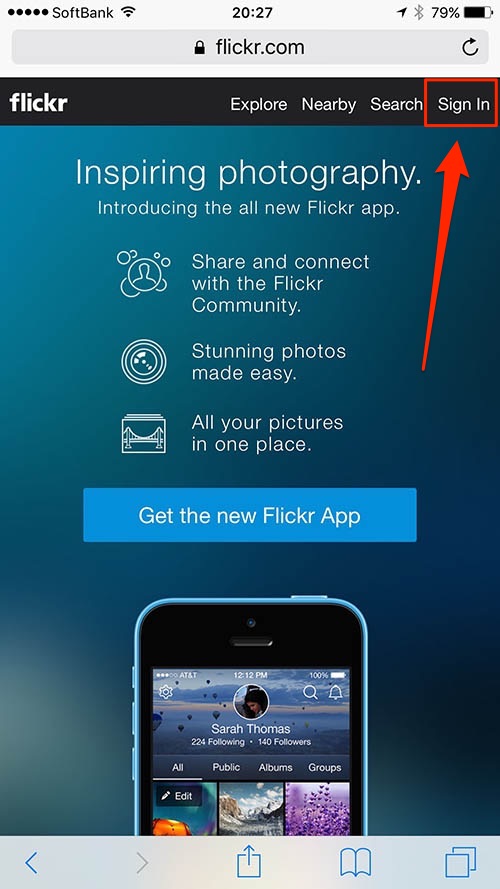
YAHOOにサインインする画面が表示されたら、画面下にあるSign up for a new accountをタップして、新規にYAHOOアカウントを作成します。
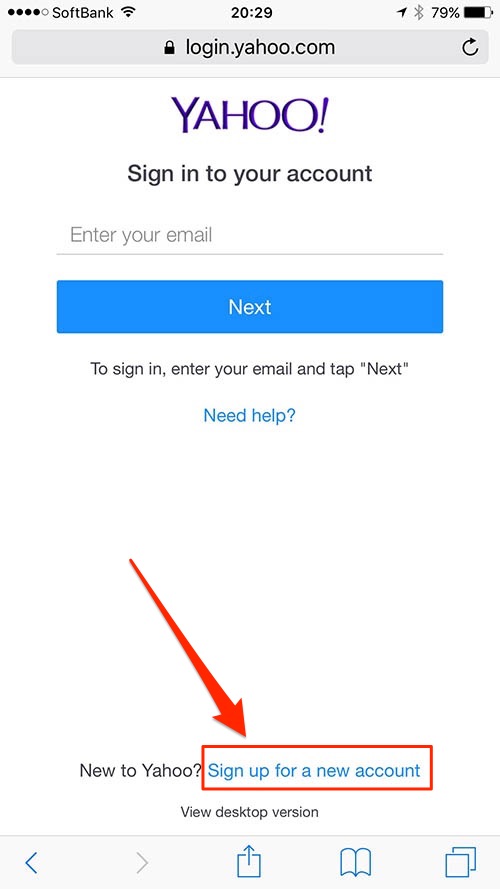
アカウント作成に必要な情報を入力していきます。
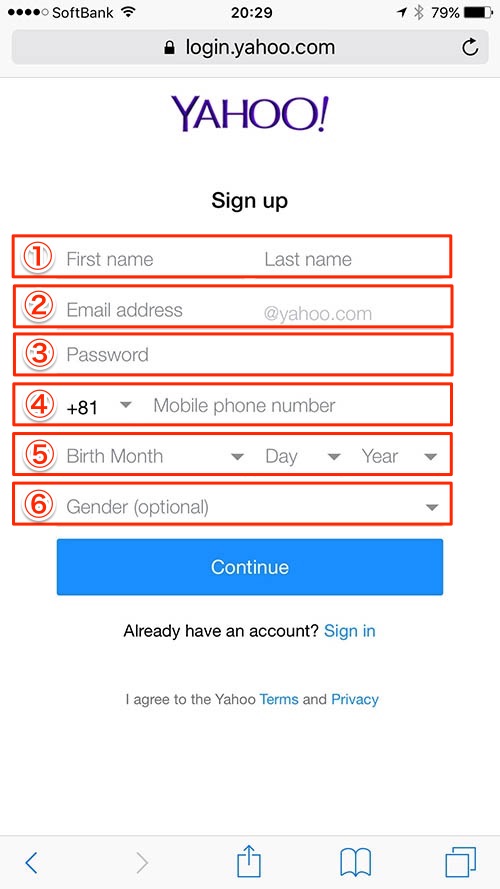
① [First name] [last name]
- First nameには名前を、last nameには苗字を入力します。
② [Email address]
- 4文字以上32文字以内で任意のYahooユーザー名を入力します。
使用できる文字は、アルファベット、数字、_(アンダースコア)、そして.(ピリオド)です。
先頭の文字はアルファベットである必要があり、最後の文字は記号を使えません。また使用できるピリオドは1つだけです。
既に使われていたり、使用できない文字列の場合は赤い字でエラーが表示されますので別のユーザー名を入力します。
③ [Password]
- 任意のパスワードを入力します。パスワードは8文字以上32文字以下で設定しましょう。アルファベットのみ、数字のみなど簡単なパスワードにした場合必要な文字が増える場合があります。セキュリティーの面を考え英字・数字・記号を含めた複雑なパスワードの設定をオススメします。
④ [Mobile phone number]
- 国番号を+81(日本)へ変更し、携帯電話番号を入力します。最初の0を省略したりする必要はありません。

携帯電話番号の入力は必須です。後ほど認証が必要になりますので有効な電話番号を正しく入力しましょう。
※携帯番号の入力で悩んでしまう方も多いと思います。ボクの場合なのですが、番号を入力していくつかアカウントを作成しましたが、今のところ不審な電話や迷惑SMSが送られてくるとは1度もありません。だからと言って「絶対大丈夫!」だとは言い切れませんが、迷っている方は参考にしてみてください。
⑤ [Birth Month] [Day] [Year]
- 生年月日の入力です。
⑥ Gender(optional)
- 性別の入力欄です。こちらの入力は任意です。Female(女性) Male(男性) Other(その他)から選択します。
全ての入力が完了したら、[Continue]をタップして先に進みましょう。
次は先ほど入力した電話番号の認証作業となります。
画面には入力した携帯番号の最初の0が省略された状態で表示されていますが問題ありません。
番号に間違いが無ければ、Text me a codeをタップしてSMSでコード受け取ります。
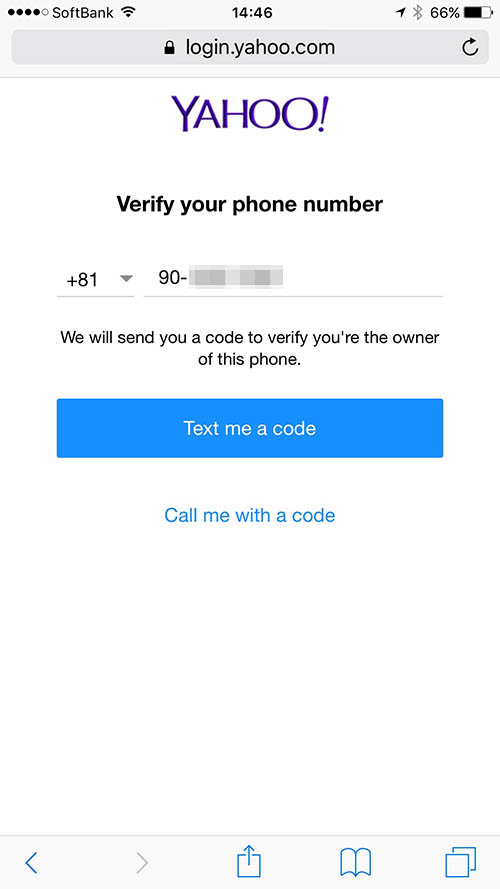
もし電話でコードを受け取りたい場合は、Call me with a codeをタップします。
Call me with a codeをクリックすると、間もなくSMSでコードが送られてきますので確認しましょう。
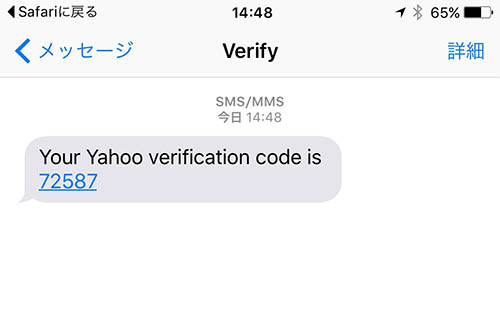
受け取ったコードを入力し、良ければVerifyをタップします。
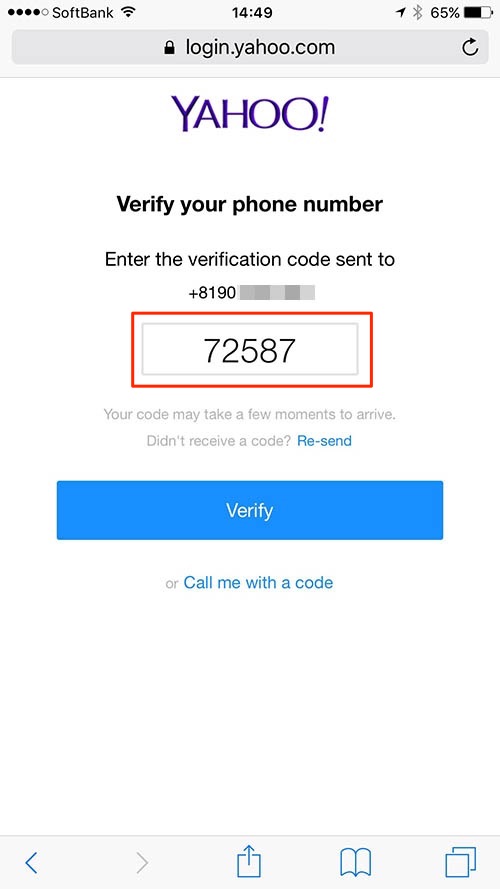
もし、SMSが送られてこない場合は、表示されている電話番号を再度確認してRe-sendをタップして再送信してもらいます。それでもSMSが受け取れない場合は、Call me with a codeタップして電話でコードを受け取る方法もあります。
無事認証されると、以下の画面になりアカウント作成完了です。引き続きLet’s get startedをタップしてFlickrにサインインしましょう。
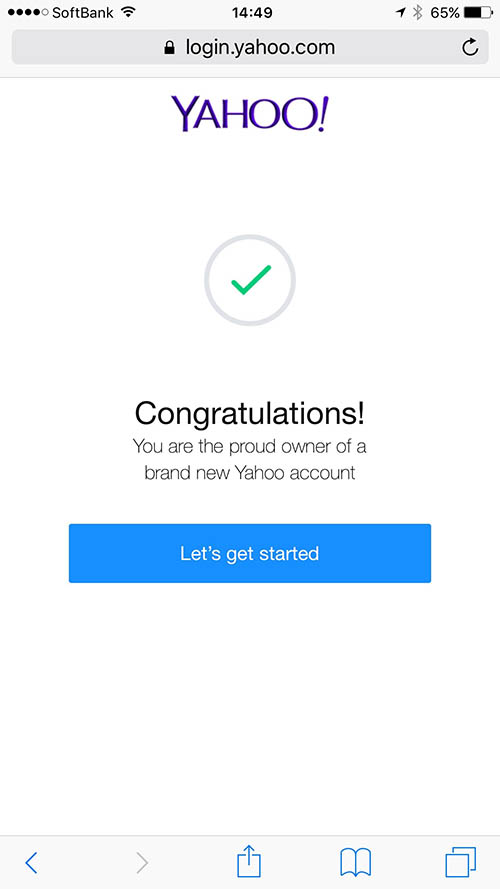
先ほど設定したユーザーIDが表示されていますので、確認してNextをタップします。
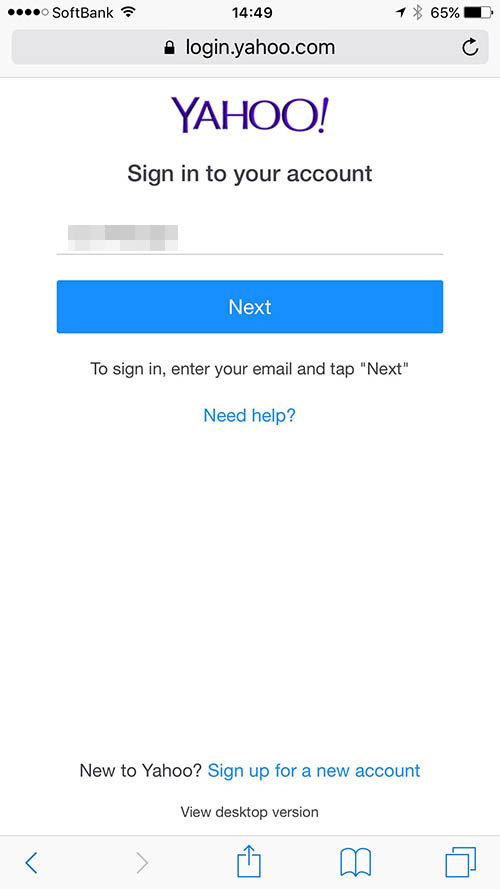
次にパスワード入力します。先ほど登録したモノを入力し、Sign inをタップしましょう。
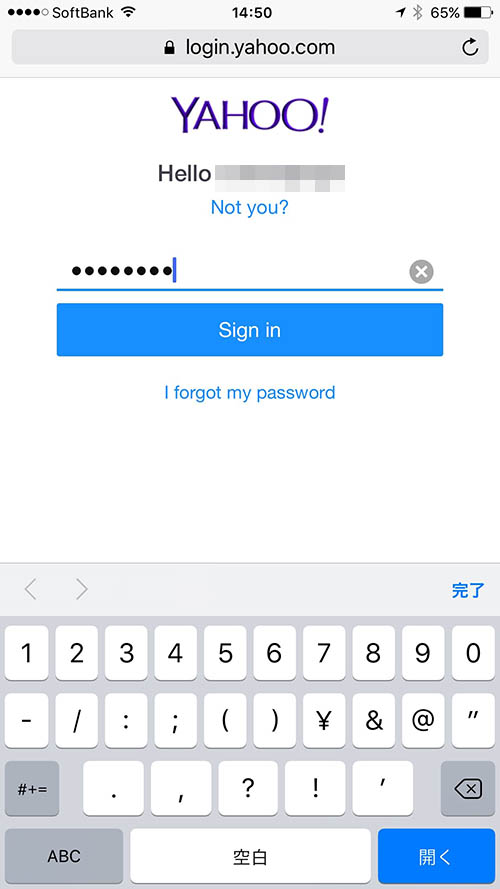
最後にいくつか確認作業があります。
ここでは、サインインできなくなった場合に備え予備のメールアドレスと電話番号を設定できます。必要に応じて入力しておくと良いでしょう。

次はFlickrで表示されるスクリーンネームを設定します。好きな名前を入力しCREATE YOUR ACCOUNTをタップします。
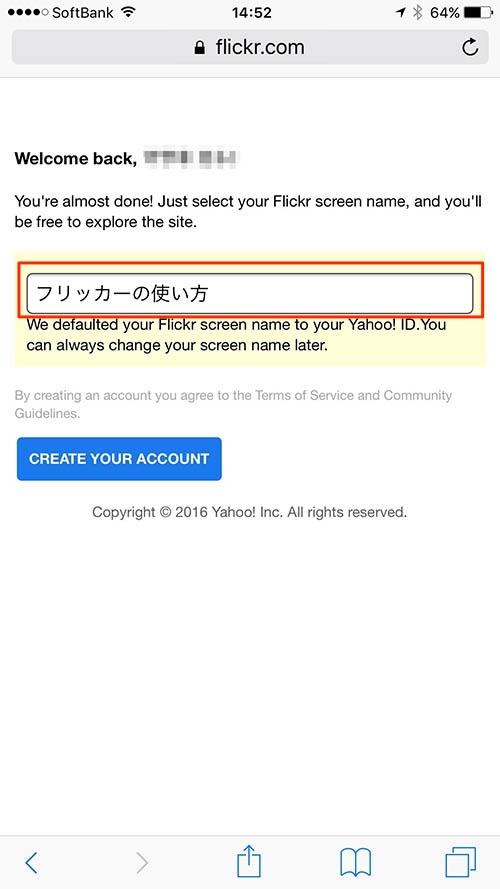
現在はiOSもアンドロイドも日本ではFlickr純正アプリは配信されていないようなので、もしスマホアプリのインストール案内画面が表示されたら×をタップしてキャンセルしましょう。
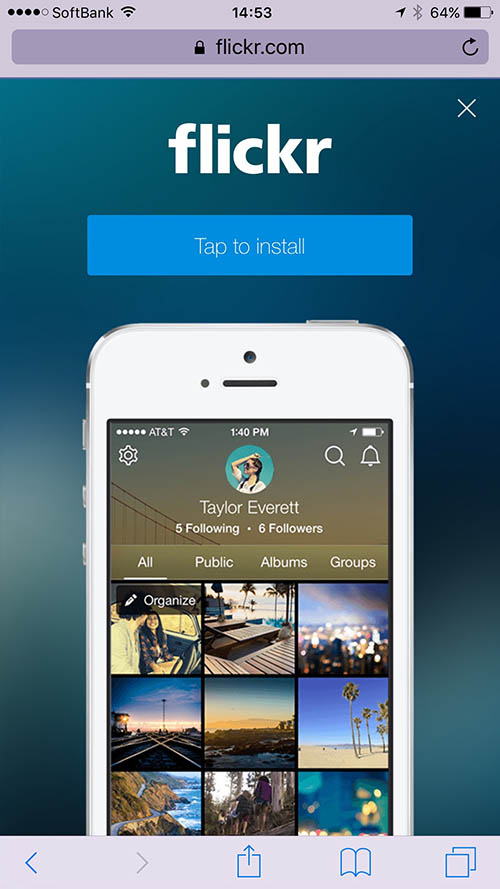
Flickrのアカウント登録が完了すると以下の画面が表示されます。お疲れ様でした。
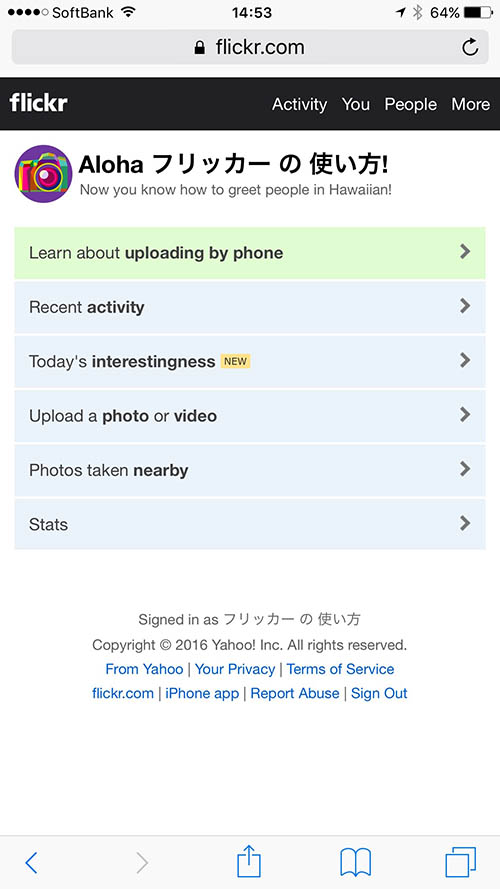
SPONSORED LINK




